Wix Bookings: Periodieke afspraken plannen
8 min
In dit artikel
- Stap 1 | Voeg de afspraak toe aan je agenda
- Stap 2 | Voeg de klantgegevens toe en selecteer een dienst
- Stap 3 | Voeg de afspraakgegevens toe
- Stap 4 | (Optioneel) Bewerk de afspraakgegevens
- Stap 5 | Bevestig de periodieke afspraak
- Stap 6 | Laat je klant betalen vanuit je boekingsagenda
- Veelgestelde vragen
Plan meerdere periodieke afspraken voor je klanten met behulp van de boekingsagenda. Stel de details van de periodieke afspraaksessies in en kies vervolgens hoe je wilt dat klanten betalen. Je kunt de tijd en datum ook wijzigen nadat je de klant- en dienstgegevens hebt toegevoegd.
Alle periodieke afspraaksessies vormen één bestelling. Je kunt klanten in één keer voor de hele reeks afspraken laten betalen of voor elke sessie afzonderlijk laten betalen.
Stap 1 | Voeg de afspraak toe aan je agenda
Begin met het toevoegen van de eerste van de periodieke afspraken in je boekingsagenda. Zorg ervoor dat je de details van de periodieke afspraken met je klant bespreekt voordat je begint.
Klanten kunnen hun afspraken indien nodig bijwerken vanuit hun ledengedeelte. Of je kunt individuele periodieke afspraken op elk moment opnieuw inplannen in je agenda.
Om de afspraak aan je agenda toe te voegen:
- Ga naar de Boekingsagenda op het dashboard van je website.
- Klik bovenaan op de Toevoegen-dropdown of klik om een tijdvak in de agenda te selecteren.
- Klik op Afspraak.
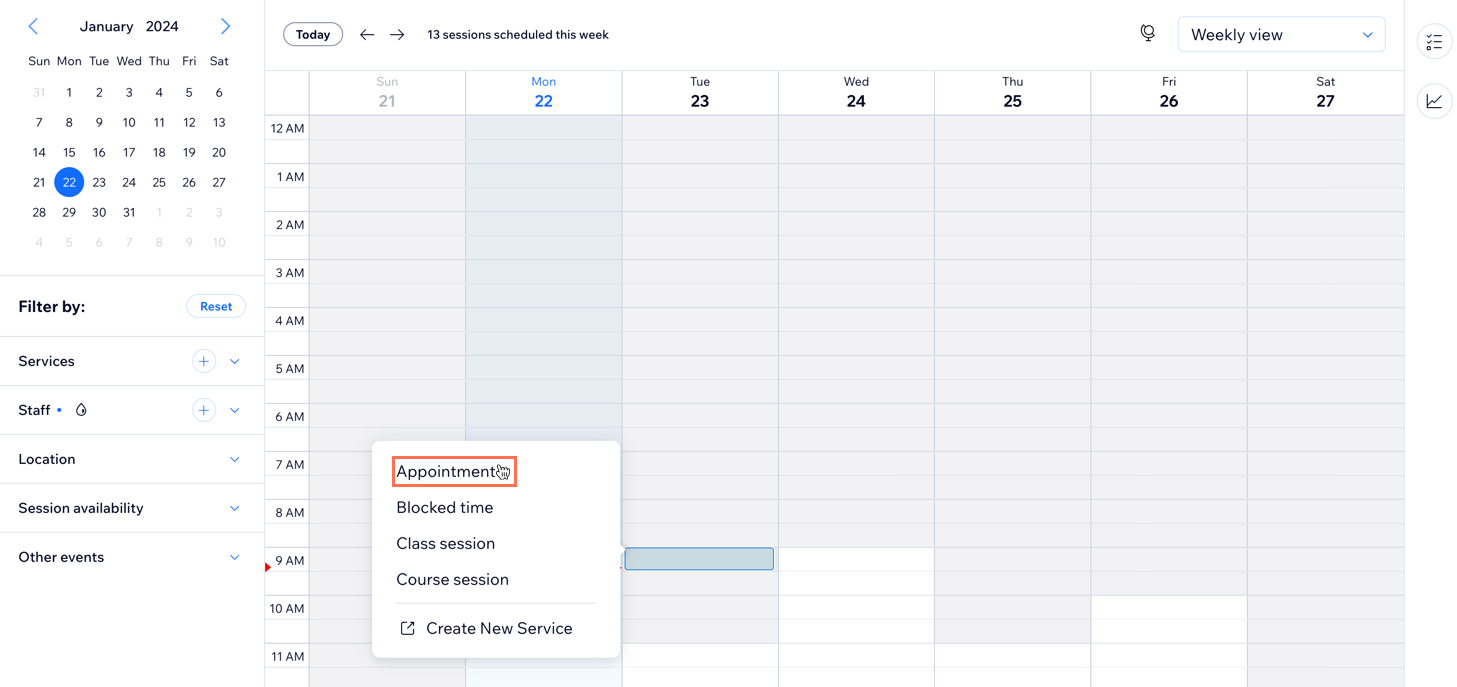
Stap 2 | Voeg de klantgegevens toe en selecteer een dienst
Nadat je een afspraak hebt toegevoegd, selecteer je een klant uit je bestaande lijst of voeg je een nieuwe toe. Selecteer vervolgens welke dienst je wilt plannen.
Om de klantgegevens toe te voegen en een dienst te selecteren:
- Klik om de klantgegevens te selecteren in de Klantnaam-dropdown. Je kunt ook de naam van een nieuwe klant invoeren en vervolgens op + Voeg [naam] aan contactpersonen toe klikken.
- (Optioneel) Voeg het telefoonnummer van de klant toe. Dit is handig als je een van de toekomstige periodieke afspraken op het laatste moment opnieuw moet plannen.
- Klik op Doorgaan.
- Selecteer een dienst uit de dienstenlijst.
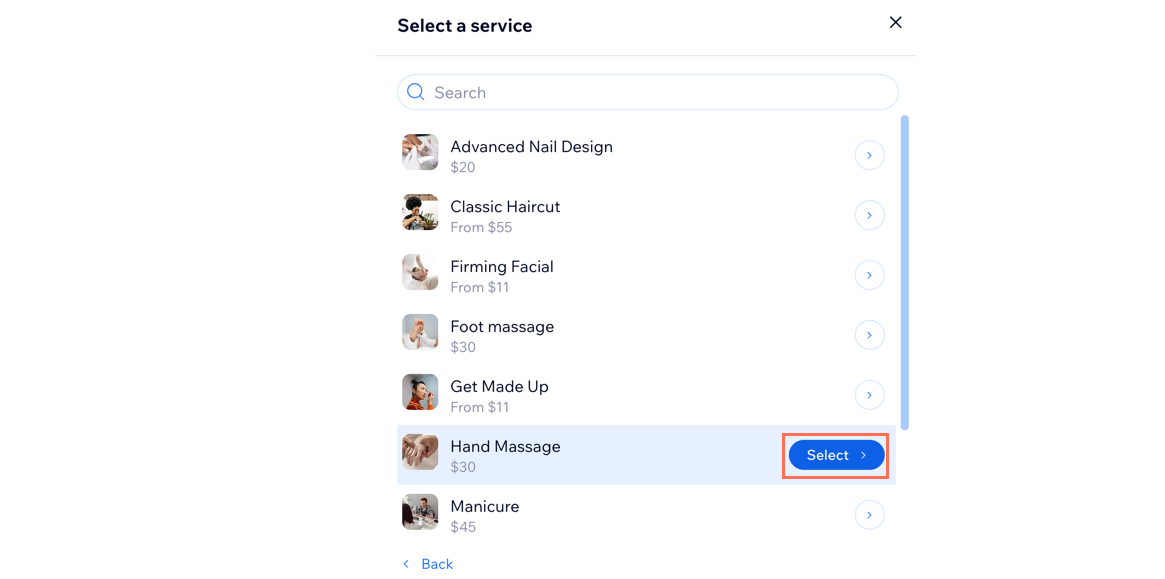
Stap 3 | Voeg de afspraakgegevens toe
Voeg de afspraakgegevens voor je klant toe. Je kunt ook de datum en tijd wijzigen, selecteren hoe vaak de afspraak wordt herhaald en de locatie van de afspraak kiezen.
Om de afspraakgegevens toe te voegen:
- Selecteer de Datum en Aankomsttijd van de afspraak.
- Klik op het Herhaalt-selectievakje om er een periodieke afspraak van te maken.
- Selecteer in de Herhaalt-dropdown hoe vaak de periodieke afspraken plaatsvinden.
- Selecteer het aantal keren dat de afspraken worden herhaald in de Voor-dropdown.
Let op: Je kunt maximaal 6 periodieke afspraken tegelijk plannen. - Selecteer de relevante Locatie in de dropdown.
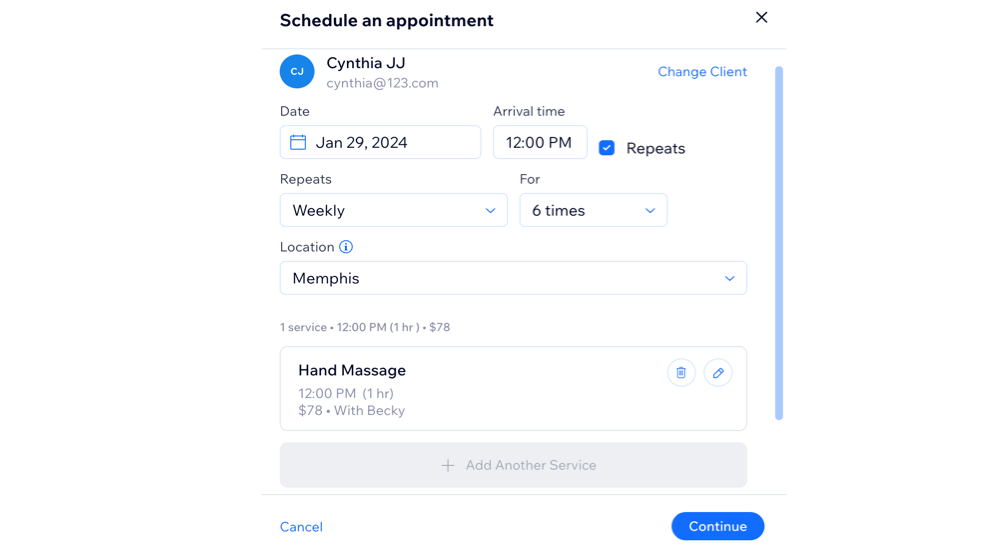
Stap 4 | (Optioneel) Bewerk de afspraakgegevens
Nadat je de afspraakgegevens hebt toegevoegd, kun je de sessiegegevens bewerken en de standaardopties aanpassen. Bewerk de begintijd en duur van de sessie, kies een andere medewerker of wijzig hoe je de klant laat betalen.
Om de afspraakgegevens te bewerken:
- Klik naast de afspraakgegevens op het Bewerken-pictogram
 .
. - Bewerk de sessiegegevens:
- Sessie begint: Voer de tijd in waarop de sessie begint.
- Duur: Selecteer de duur van de afspraak. Je kunt Aangepast selecteren voor meerdaagse of late afspraken. Voer vervolgens de einddatum en -tijd in het tweede paar velden in.
- Medewerker: Selecteer de medewerker die verantwoordelijk is voor de dienst in de Medewerker-dropdown. Als er een planningsconflict is met de geselecteerde medewerker, verschijnt er een melding.
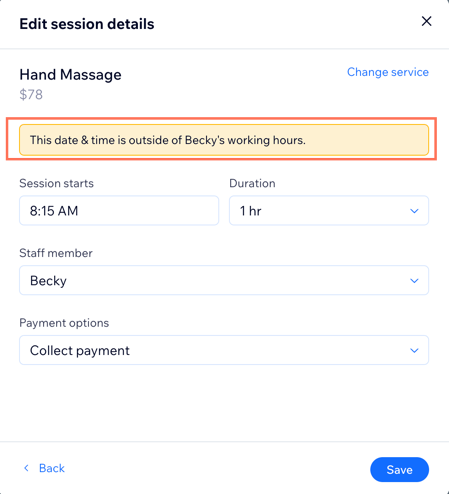
- Betaaloptie:
Let op: De dropdown toont het prijstype dat je toevoegt bij het maken van de afsprakendienst. Als je afsprakendienst verschillende prijsopties biedt, kun je ook het relevante prijstype kiezen. - Selecteer de relevante optie in de Betaalopties-dropdown:
- Klantabonnement nu gebruiken: Wissel deze sessies in zodra je ze boekt.
- Het abonnement van je klant later gebruiken: Wissel deze sessies in vanuit het abonnement van een klant met behulp van de boekingsagenda.
- Betaling innen: Wissel deze sessie in via de Boekingsagenda of het Bestellingen-tabblad.
- Klik op Opslaan.
- Klik op Doorgaan.
Stap 5 | Bevestig de periodieke afspraak
Nadat je de afspraak-, klant- en betaalgegevens hebt toegevoegd, is het tijd om de bestelling te bekijken en te bevestigen. Je kunt individuele sessies verwijderen in het Overzicht of teruggaan om wijzigingen aan te brengen in de bestelgegevens.
Om de periodieke afspraak te bevestigen:
- (Optioneel) Klik op het Verwijderen-pictogram
 om ongewenste sessies te verwijderen.
om ongewenste sessies te verwijderen. - Klik op de relevante optie om te kiezen wat je wilt doen:
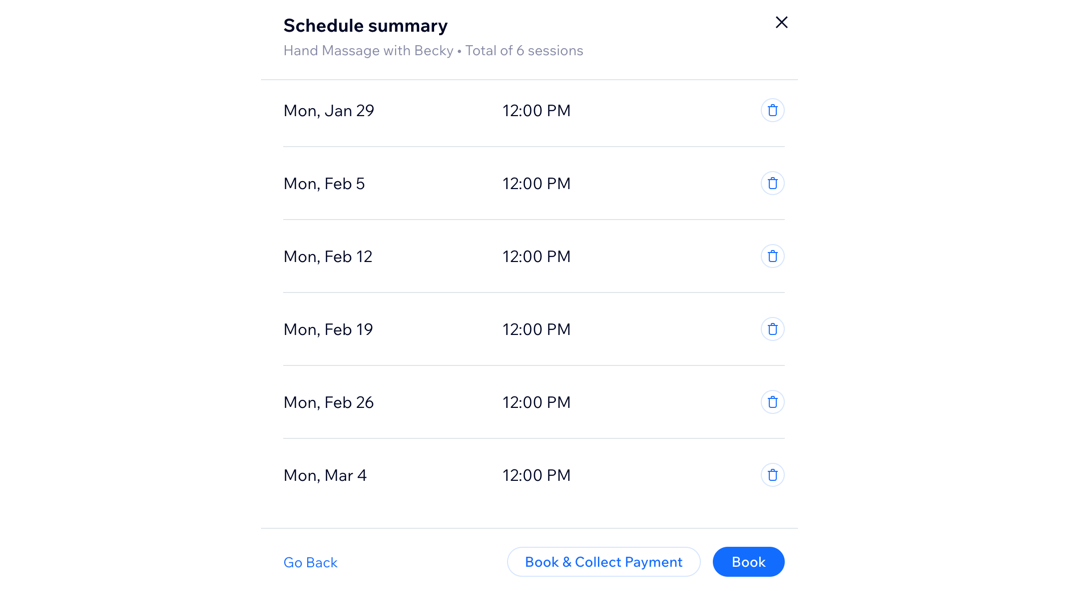
Boeken
Boeken en betaling innen
Tip:
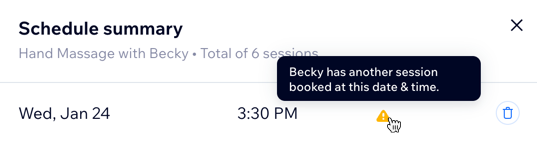
Er verschijnt een melding als:
- Je de afspraak buiten werktijd inplant.
- Je geen medewerker aan de dienst toegewezen hebt.
- Er op dat moment al een afspraak gepland staat.
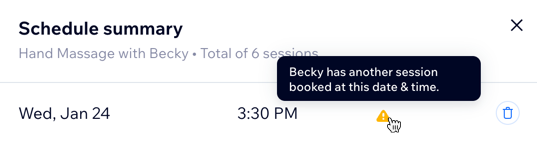
Je kunt nog steeds doorgaan met de boeking. Deze melding is om dubbele boekingen te voorkomen. Eventuele conflicten verschijnen in het Boekingsoverzicht.
Stap 6 | Laat je klant betalen vanuit je boekingsagenda
Zodra je de periodieke afspraak plant, is het eenvoudig om je klant te laten betalen vanuit je boekingsagenda.
Met de optie Betaling innen is het ook mogelijk om een aangepast bedrag meerdere keren te laten betalen. Je kunt slechts één of slechts een deel van de sessies laten betalen. Als jij of je klant dat liever hebben, kun je ook na elke sessie de sessie inwisselen uit het abonnement van de klant.
Om handmatig met een kaart te laten betalen of een factuur te sturen, moet je een betaalprovider koppelen die kaartbetalingen ondersteunt, zoals Wix Payments.
Belangrijk:
De betaalmethode die je kiest is van toepassing op alle periodieke afspraaksessies en kan later niet worden gewijzigd. Je kunt de periodieke afspraken handmatig verwijderen en ze opnieuw aanmaken met de juiste betaalmethode.
Om je klant te laten betalen vanuit je boekingsagenda:
- Selecteer de relevante afspraak in je boekingsagenda.
Let op: Als je in de vorige stap Boeken en betaling innen hebt geselecteerd, ga je verder met stap 2 hieronder. - Selecteer de relevante optie in de Betaling innen-dropdown:
Betaallink toevoegen
Kaart handmatig laden
Met factuur in rekening brengen
Als betaald markeren
Veelgestelde vragen
Klik op een vraag hieronder om meer te lezen over het maken van periodieke afspraken.
Kunnen klanten hun eigen periodieke afspraak inplannen?
Kunnen klanten periodieke afspraken annuleren of verzetten?
Kan ik een factuur per sessie versturen?
Kan ik periodieke afspraken in bulk bijwerken?
Wat kan ik doen als er planningsconflicten zijn met toekomstige afspraken?
Kan ik afspraken met meerdere diensten toevoegen voor periodieke afspraken?


